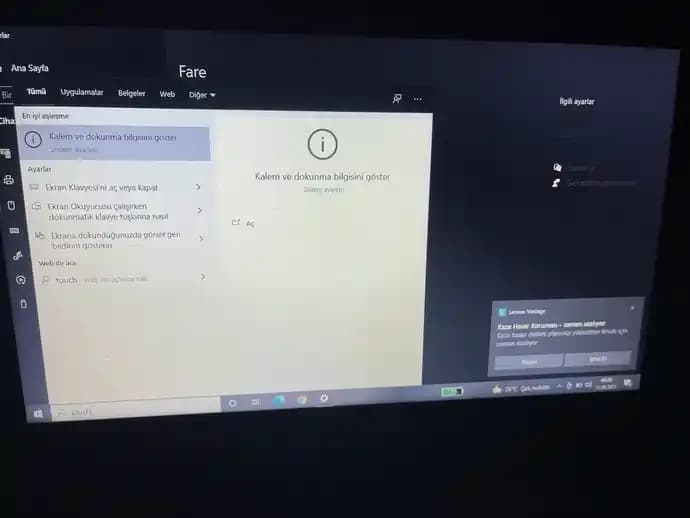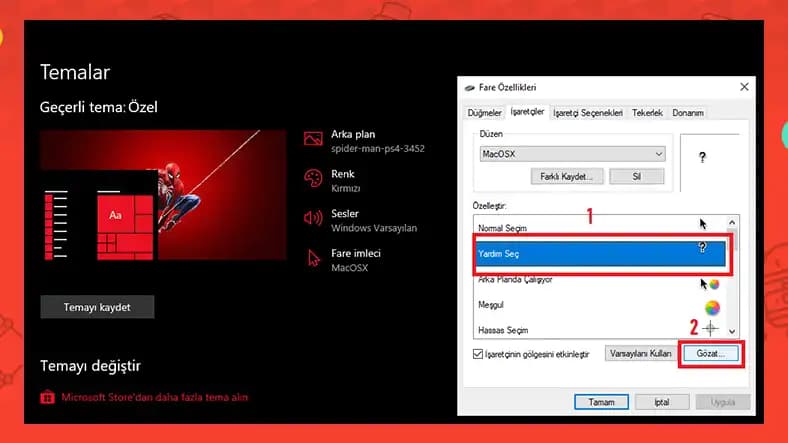Fare İmleci Değiştirme: Bilgisayarınızı Kişiselleştirmenin En Kolay Yolu
Benzer ürünleri özellik, fiyat ve kullanıcı yorumlarına göre karşılaştırın, doğru seçimi yapın.
Günümüzde bilgisayar kullanımının vazgeçilmez bir parçası haline gelen fare imleci, kullanıcıların deneyimini doğrudan etkileyen önemli bir unsurdur. İster estetik açıdan daha hoş görünmesini isteyin ister kullanım kolaylığını artırmak amacıyla farklı şekil ve renkler denemek fare imleci değiştirme işlemi oldukça basit ve erişilebilir bir işlemdir. Bu makalede farklı işletim sistemlerinde imleci kişiselleştirmenin yollarını avantajlarını ve dikkat edilmesi gereken noktaları detaylıca ele alacağız.
Fare İmleci Neden Değiştirilir?
İmleç değiştirme işleminin birkaç temel nedeni bulunur:
Estetik ve Kişiselleştirme: Kullanıcılar bilgisayarlarını daha şık ve kendine özgü hale getirmek için çeşitli imleç stilleri tercih eder.
Kullanım Kolaylığı: Renkli veya büyük imleçler özellikle görme güçlüğü çeken kullanıcılar için fark edilmesini kolaylaştırır.
Verimlilik Artışı: Özellikle grafik tasarımcılar veya oyun oynayanlar farklı imleç biçimleriyle çalışmayı daha konforlu bulabilir.
Ayrıca Bakınız
Windows'ta Fare İmleci Nasıl Değiştirilir?
1. Temel Ayarlamalar
Windows işletim sisteminde fare imlecini değiştirmek oldukça basittir. İşte adımlar:
Başlat Menüsü Ayarlar Bluetooth ve Cihazlar Fare seçeneğine gidin.
Açılan pencerede, Fare İşaretçisi Hızı kaydırıcısını kullanarak hızını ayarlayabilirsiniz.
Aynı zamanda, İşteki İmleci Değiştir seçeneğiyle farklı imleç stilleri seçebilirsiniz.
2. İmleç Stilini Özelleştirme
Denetim Masası Donanım ve Ses Fare yolunu izleyin.
İşaretçi Seçenekleri sekmesine geçin.
Burada, çeşitli hazır temalar ve stil seçenekleri arasından seçim yapabilir veya Ayarlar bölümünden kendi imlecinizi özelleştirebilirsiniz.
3. Kişiselleştirilmiş İmleç Dosyaları
Daha özgün tasarımlar yapmak isteyenler, .ani veya .cur uzantılı dosyaları indirerek veya kendileri oluşturarak imleçlerini tamamen kendilerine özel hale getirebilirler. Bu aşamada, İşaretçi Ayarları bölümünde bu dosyaları yükleyerek kullanmak mümkündür.
Mac ve Diğer İşletim Sistemlerinde Fare İmleci Özelleştirmeleri
Mac kullanıcıları, Windows kadar geniş kişiselleştirme seçeneklerine sahip olmasa da, imleç boyutunu ve bazı görsel özellikleri değiştirebilirler. Özellikle Görsel İmleç Boyutu ayarları, görme güçlüğü çeken kullanıcılar için önemli bir kolaylık sağlar. Mac'te imleç şekli ve rengi değiştirmek pek mümkün olmasa da, üçüncü taraf uygulamalar kullanılarak bu konuda çeşitli düzenlemeler yapılabilir.
İmleç Seçiminde Dikkat Edilmesi Gerekenler
İmleç değiştirme işlemi, kullanım alışkanlıklarına ve ihtiyaçlara göre şekillenmelidir:
Göz Yorgunluğunu Azaltma: Renkli ve büyük imleçler, uzun süreli kullanımlarda göz yorgunluğunu azaltabilir.
Performans ve Hız: Çok ağır veya hareketli imleçler, özellikle hızlı hareket gerektiren işler veya oyunlar sırasında performansı olumsuz etkileyebilir.
Uyumluluk: Bazı kişiselleştirilmiş imleç dosyaları, sistemle uyumlu olmayabilir veya karışıklığa neden olabilir. Bu nedenle, güvenilir ve saygın kaynaklardan indirmek önemlidir.
Sonuç: Fare İmlecinizi Kendinize Göre Özelleştirin
Fare imleci değiştirme, bilgisayar deneyiminizi kişiselleştirmenin ve kullanım konforunu artırmanın en pratik yollarından biridir. Hem estetik açıdan tatmin edici seçenekler sunar hem de kullanım kolaylığı sağlar. Günümüzde pek çok işletim sistemi ve üçüncü taraf uygulama, kullanıcıların kendi tarzlarına ve ihtiyaçlarına uygun imleçleri seçmesine olanak tanır. Bu sayede, bilgisayar kullanımınız daha renkli, daha verimli ve daha kişisel hale gelir.
İster Windows, ister Mac veya farklı bir sistem kullanıyor olun, imlecinizi değiştirerek bilgisayarınızla olan ilişkinizi daha keyifli ve konforlu hale getirebilirsiniz. Unutmayın, küçük detaylar büyük farklar yaratabilir!